Télécharger, installer et activer Visual Studio 2019
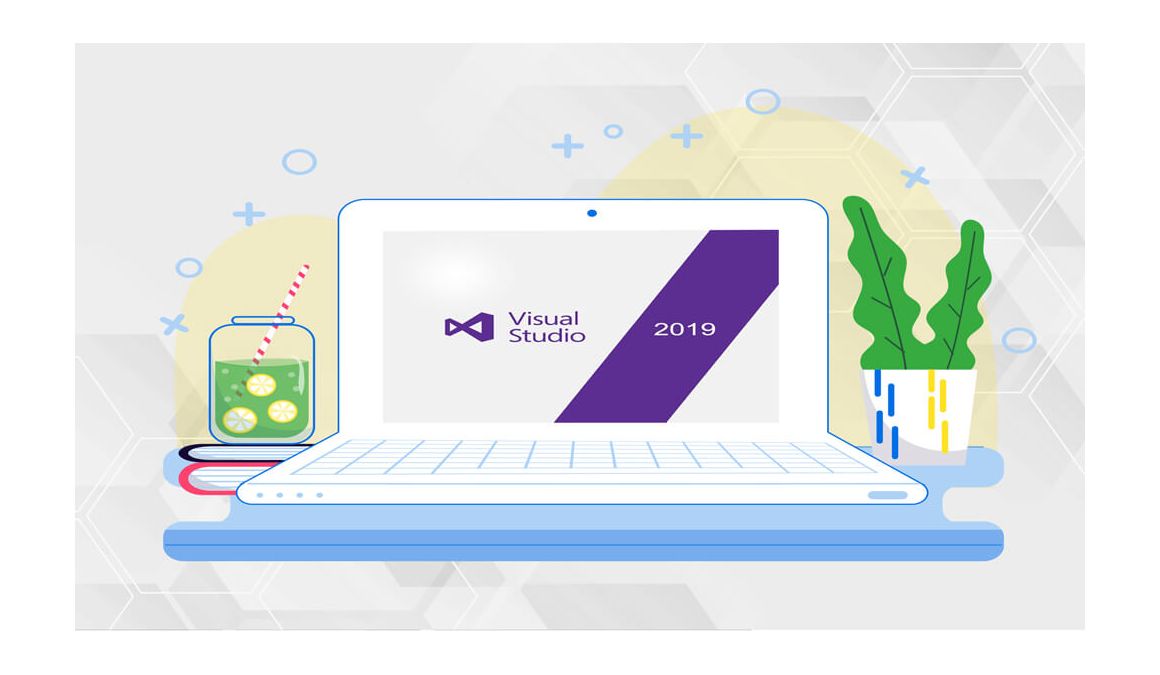
Introduction :
Visual Studio 2019 vous permet de coder dans différents langages de programmation et sur différentes plateformes.
Conditions requises
- Le fichier de téléchargement de Visual Studio 2019
- Le système d'exploitation:
- Windows 11
- Windows 10 :Familial, professionnel, éducation et entreprise (LTSC et S ne sont pas pris en charge).
- Windows Server 2019 : Standard et Datacenter
- Windows Server 2016 : Standard et Datacenter
- Windows 8.1 : Core, Professional et Enterprise
- Windows Server 2012 R2 (avec la mise à jour 2919355) : Essentiel, Standard, Datacenter
- Windows 7 SP1
Étapes à suivre
Téléchargez Visual Studio 2019 :
Après réception des détails de votre commande, cliquez sur le lien de téléchargement pour commencer à télécharger votre Visual Studio 2019.
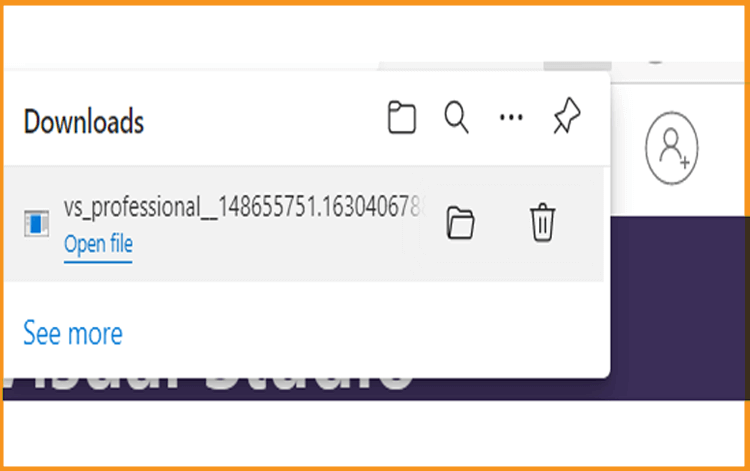
Faites un double-clic sur le fichier d'installation de Visual Studio pour démarrer le fichier Visual Studio 2019.
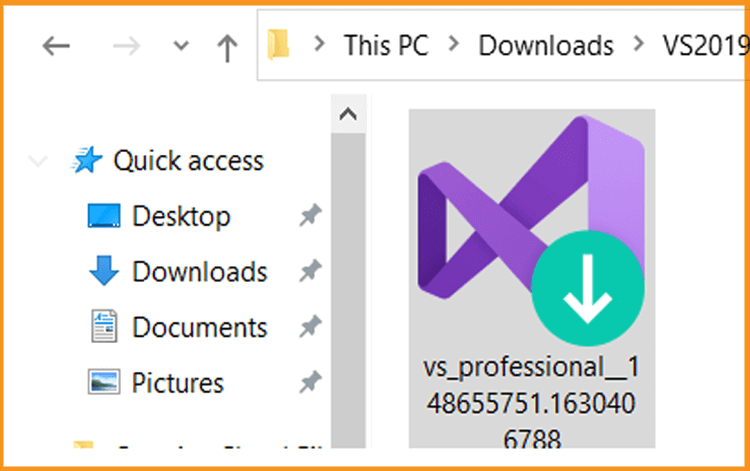
Cliquez sur Continuer pour démarrer.
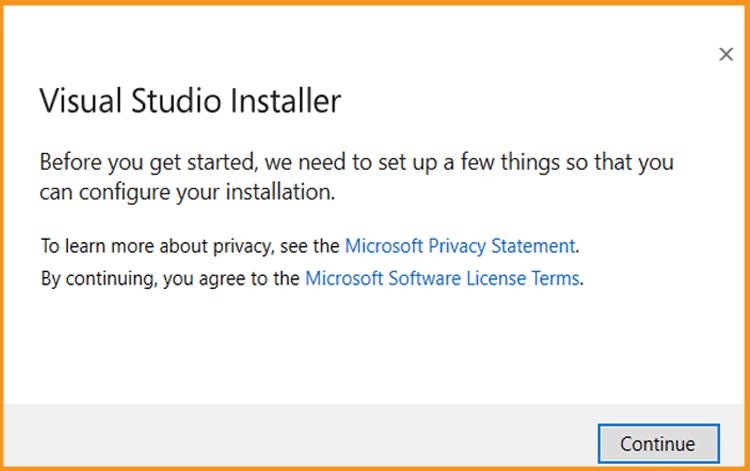
Attendez le téléchargement du programme d'installation de Visual Studio .
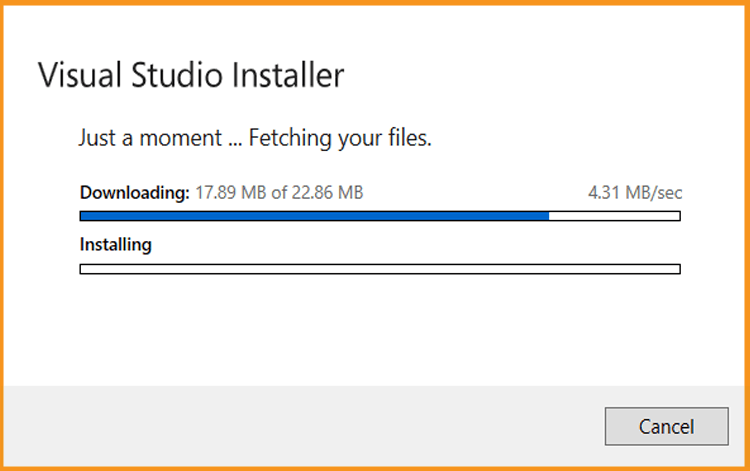
Installez Visual Studio 2019 :
Une fois le programme d'installation de Visual Studio installé, il vous permet de personnaliser votre installation en sélectionnant les ensembles de fonctionnalités. Rechercher le workload que vous souhaitez dans le programme d'installation de Visual Studio.
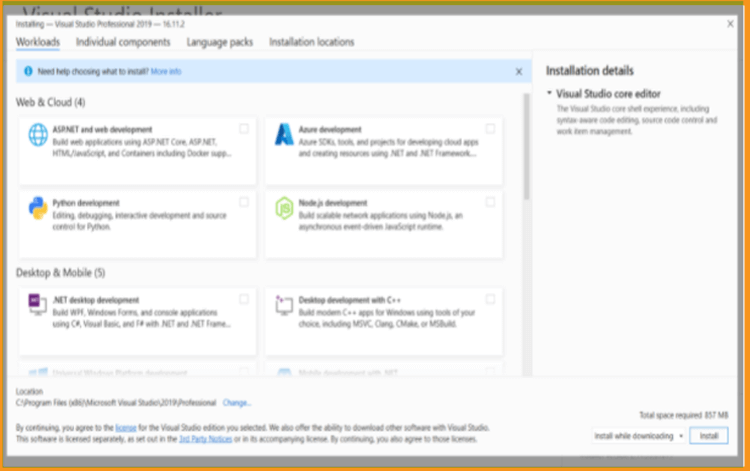
Tapez sur l'onglet Composants individuels pour installer ou ajouter des composants individuels.
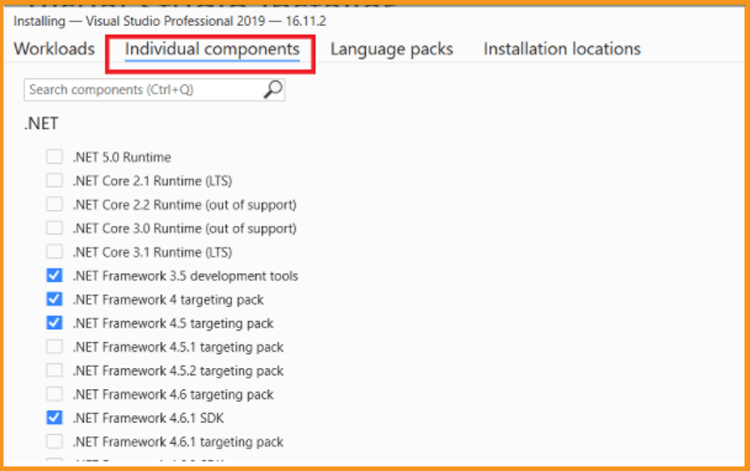
Le logiciel d'installation sélectionne par défaut la langue du système d'exploitation. Vous pouvez toutefois modifier manuellement la langue de votre VS 2019.
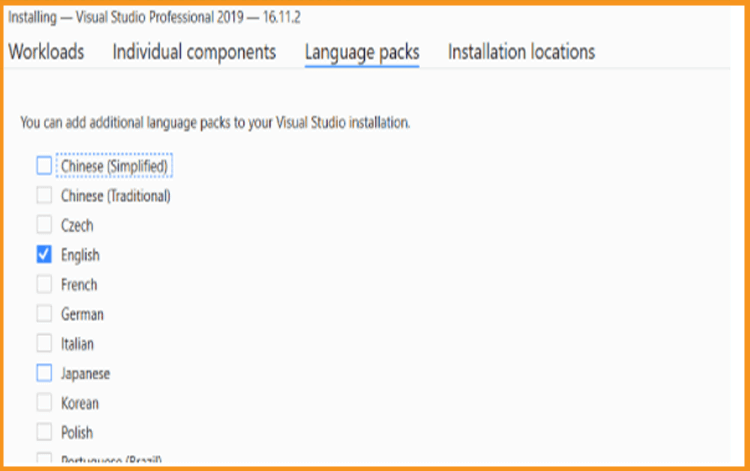
Il vous est possible de réduire l'encombrement de l'installation de Visual Studio sur votre lecteur système.
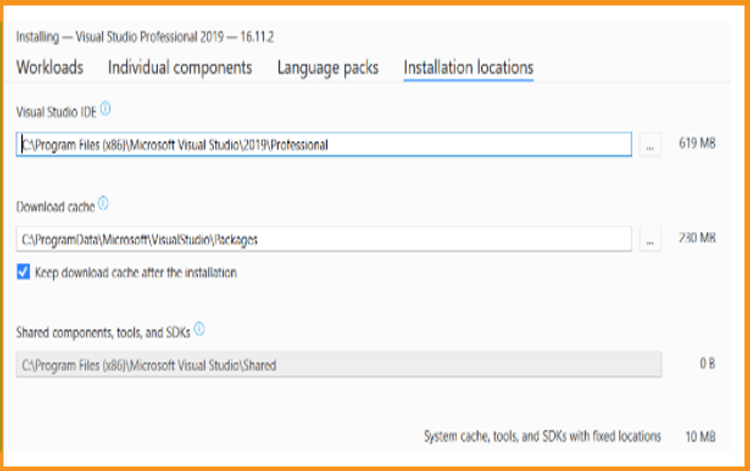
Pour lancer l'installation de Visual Studio 2019, vous devez cliquer sur Installer.
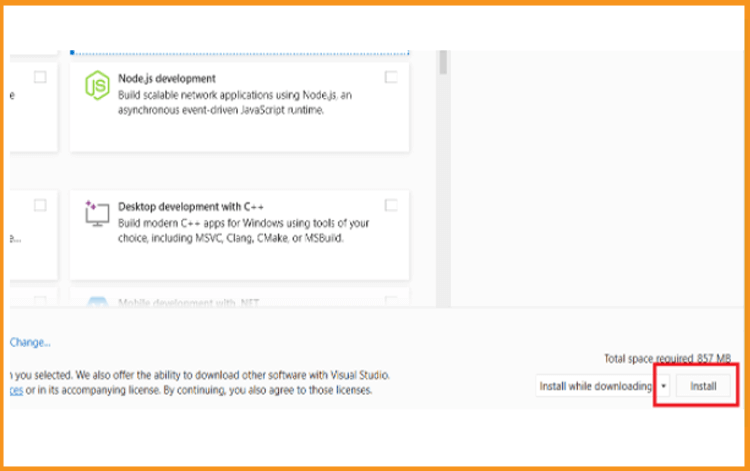
Veuillez patientez pour l'installation de Visual Studio 2019.
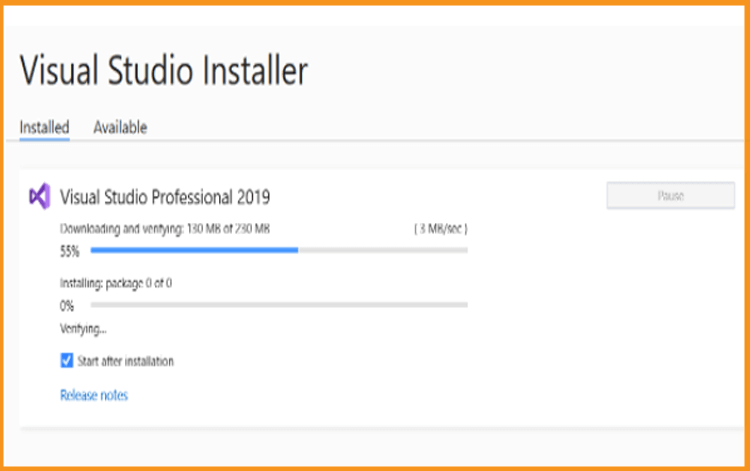
Le logiciel Visual Studio 2019 est installé. Cliquez sur lancer pour exécuter l'application.
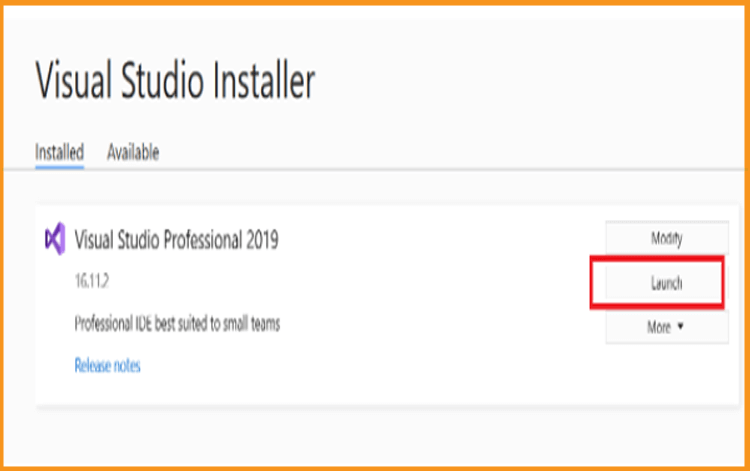
Déterminez les paramètres du système de développement, puis cliquez sur Démarrer Visual Studio.
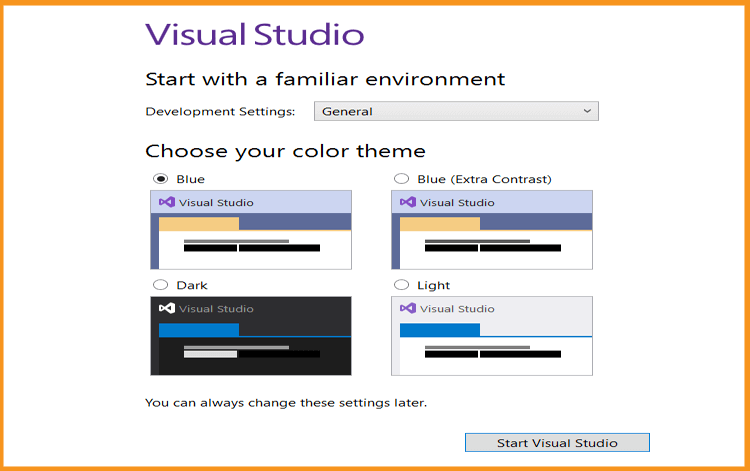
Activez Visual Studio 2019 :
Lorsque l'application est lancée, veuillez choisir Continuer sans code.
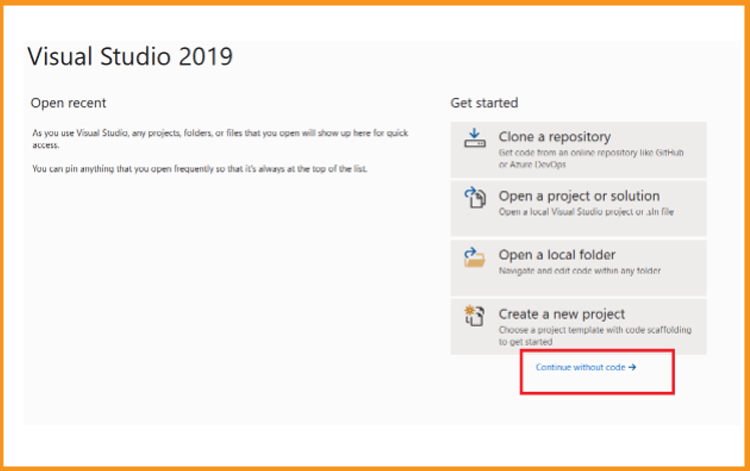
Veuillez cliquer sur le fichier.
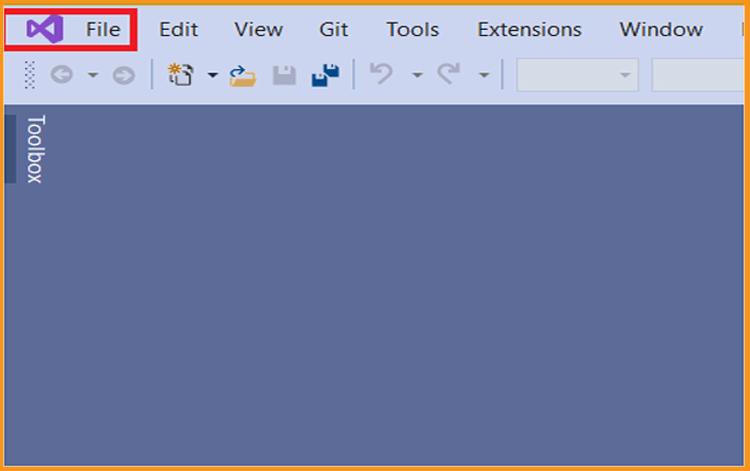
Veuillez cliquer sur Paramètres du compte :
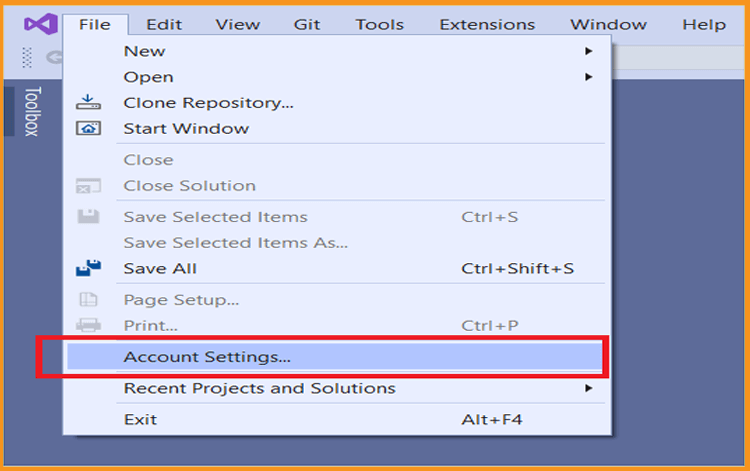
Sélectionnez "Débloquer avec une clé de produit".
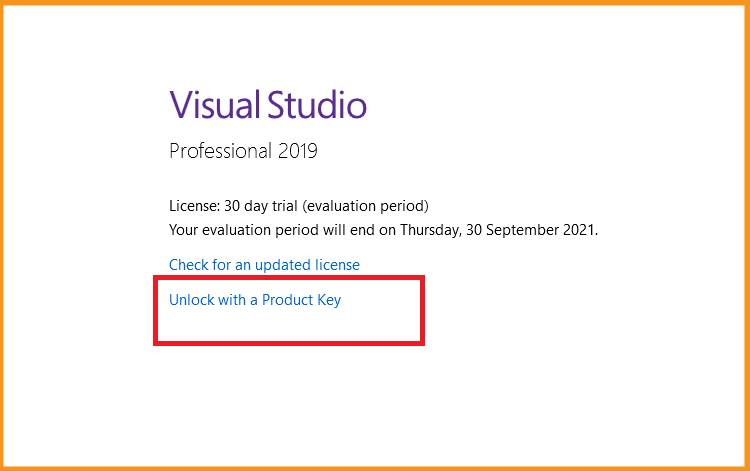
Entrez la clé du produit puis cliquez sur Appliquer pour activer votre Visual Studio 2019.
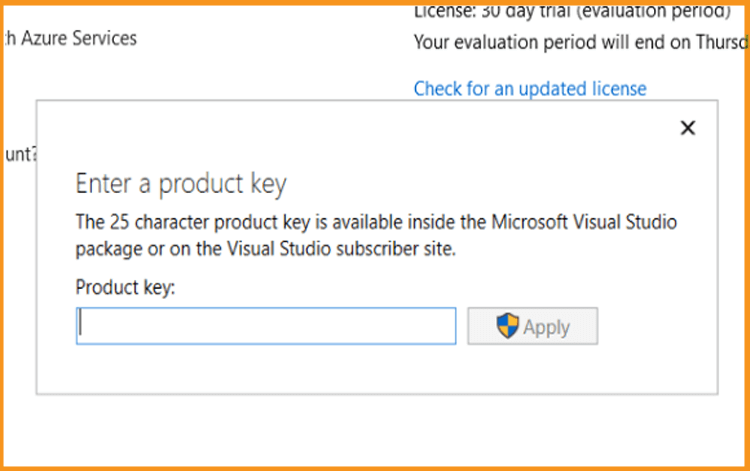
C'est fait ! Vous disposez à présent d'un Visual Studio 2019 activé.
A lire aussi




